- Wissensdatenbank
- Content
- Blog
- Blog-Performance analysieren
Hinweis: Dieser Artikel wird aus Kulanz zur Verfügung gestellt. Er wurde automatisch mit einer Software übersetzt und unter Umständen nicht korrekturgelesen. Die englischsprachige Fassung gilt als offizielle Version und Sie können dort die aktuellsten Informationen finden. Hier können Sie darauf zugreifen.
Blog-Performance analysieren
Zuletzt aktualisiert am: 7 November 2025
Mit einem der folgenden Abonnements verfügbar (außer in den angegebenen Fällen):
Die Registerkarte "Analysieren " auf der Blog-Seite bietet Ihnen einen zentralen Ort, um die Performance Ihres Blogs zu überprüfen. Analysieren Sie Performance-Kennzahlen wie Aufrufe, Bounce-Rate und mehr.
- Gehen Sie in Ihrem HubSpot-Account zu Content > Blog..
- Klicken Sie auf die Registerkarte Analysieren .
- Um Filter hinzuzufügen, klicken Sie auf Erweiterte Filter und dann im rechten Bereich:
- Klicken Sie auf + Filter hinzufügen und wählen Sie eine Filter-Eigenschaft aus. (z. B. Blog )
- Klicken Sie auf das Dropdown-Menü Operator auswählen und wählen Sie einen Operator aus (z. B. ist gleich).
- Klicken Sie auf das Dropdown-Menü Suche und wählen Sie einen Wert aus oder geben Sie einen ein.
- Wenn Sie fertig sind, klicken Sie auf Filter anwenden und dann auf Schließen.
- Zeigen Sie die folgenden Standardberichte an:
- Aufrufe von Blogbeiträgen insgesamt und Bounce-Rate: die Gesamtzahl der Aufrufe von Blogbeiträgen, AMP-Aufrufe und die Rate, mit der Benutzer einen Blogbeitrag anzeigen und dann wieder verlassen.
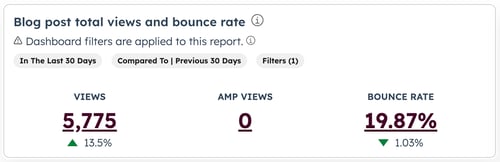
-
- Blog-Beiträge nach Aufrufen insgesamt: eine Liste der Blog-Beiträge mit der höchsten Anzahl an Aufrufen.
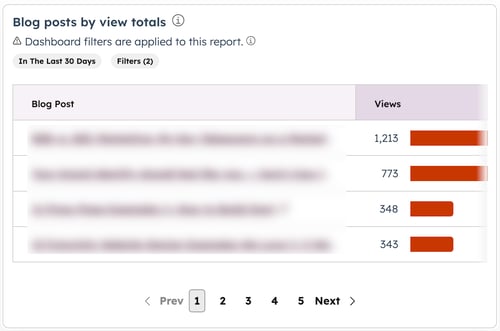
-
- Aufrufe von Blogbeiträgen insgesamt im Laufe der Zeit: die Anzahl der Aufrufe Ihrer Blog-Beiträge im Laufe der Zeit im Vergleich zu einem früheren Zeitraum.

-
- Zuletzt veröffentlichte Blog-Beiträge: Eine Liste der zuletzt veröffentlichten Blog-Beiträge mit Performance-Kennzahlen für Aufrufe, CTA-Klicks und CTA-Raten.

-
- Besuche von Blog-Beiträgen im letzten Monat aufgeschlüsselt nach Quelle: Besuche von Blogbeiträgen nach Traffic-Quelle. Erfahren Sie mehr über die Traffic-Quellen von HubSpot.

Blog
Vielen Dank, dass Sie Ihr Feedback mit uns geteilt haben.
Dieses Formular wird nur verwendet, um Feedback zur Dokumentation zu sammeln. Erfahren Sie, wie Sie Hilfe bei Fragen zu HubSpot erhalten können.